Com puc comprovar si tinc instal·lat correctament el certificat per utilitzar eduroam?
És molt important tenir correctament instal·lat el certificat d'eduroam (Godaddy) per evitar poder ser objecte d'atacs de seguretat.
Aquest certificat s'instal·la de forma predeterminada a través dels procediments indicats a la Documentació d'aquest servei, tant si es tracta d'un PC o portàtil com si es tracta d'un terminal mòbil o tablet (Android o Apple IOS).
Per verificar que el tinguis correctament instal·lat segueix les indicacions següents segons el sistema del teu dispositiu:
Terminals Android:
Accedeix a l'opció Wifi des del menú d'eines o ajustaments i al llistat de xarxes Wi-Fi disponibles prem a sobre de "eduroam".
Del menú desplegable selecciona "modificar xarxa".
Et mostrarà una pantalla similar a la següent:
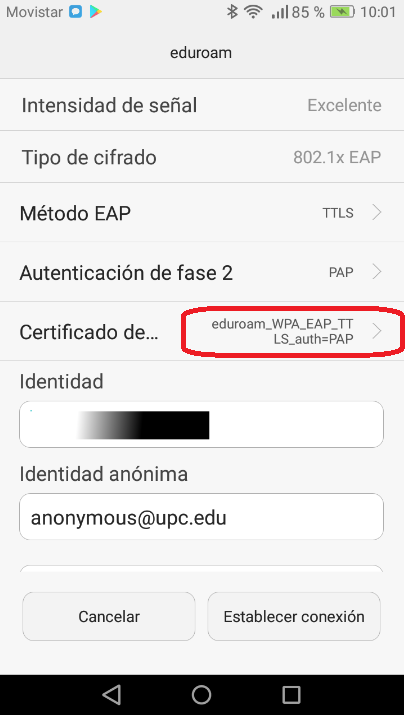
Al camp "Certificado de seguridad" has de tenir configurat el certificat de seguretat.
Si ho tens buit pots instal·lar-lo des del navegador del teu dispositiu obre la pàgina:
https://serveistic.upc.edu/ca/wifiupc/cert
Prem a sobre per executar-lo i s'obrirà una finestra on has d'introduir les dades següents:
- Nom del certificat: escriu godaddy
- Ús de les credencials: selecciona del desplegable Wi-Fi
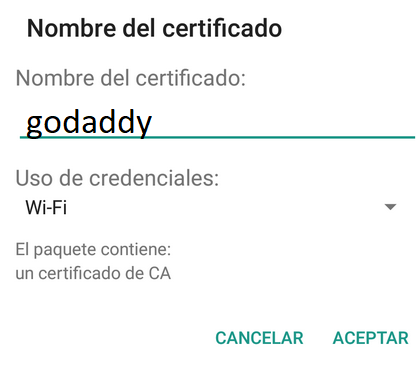
Si no t'ha sortit aquesta finestra, prem sobre l'avís de descàrrega o ves a la ubicació on s'hagi descarregat i fes clic a sobre per a instal·lar-lo.
Torna a accedir a la configuració d'eduroam anant a l'opció Wifi des del menú d'eines o ajustaments i al llistat de xarxes Wi-Fi disponibles prem a sobre de "eduroam".
Del menú desplegable selecciona "modificar xarxa". Al desplegable del camp "Certificado de CA" que abans tenies buit, selecciona el certificat 'godaddy'.
Terminals IOS:
En dispositius IOS, el certificat s'instal·la automàticament en realitzar la instal·lació de eduroam, per tant no és necessari realitzar cap ajust addicional. Per veure si el certificat està instal·lat ves a "Ajustaments" > "General" > "Perfil":

Prem a sobre del perfil d'eduroam, tens el certificat correctament instal·lat si veus el camp "Firmado por" tal com mostra la imatge següent:
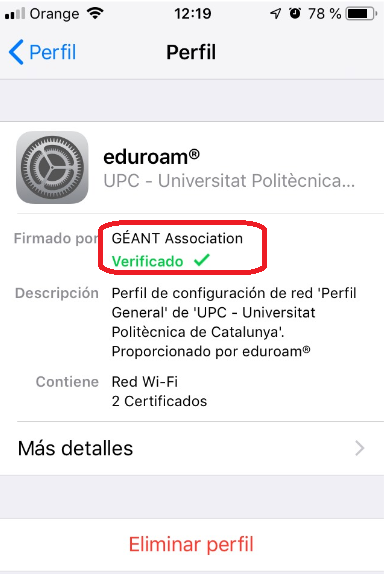
PCs amb Windows 10:
Quan estiguis connectat a eduroam ves al menú d'inici i selecciona "Configuració";

Entra a "Xarxes i Internet" > "Wi-Fi" i prem l'enllaç "Opcions avançades". Al final es mostren les propietats de la connexió a eduroam i has de comprovar el valor del camp "Tipo de información de inicio de sesión": Si apareix el certificat GEANT Link, significa que ho tindrem instal·lat.
Certificat configurat OK | Certificat no configurat |
|---|---|
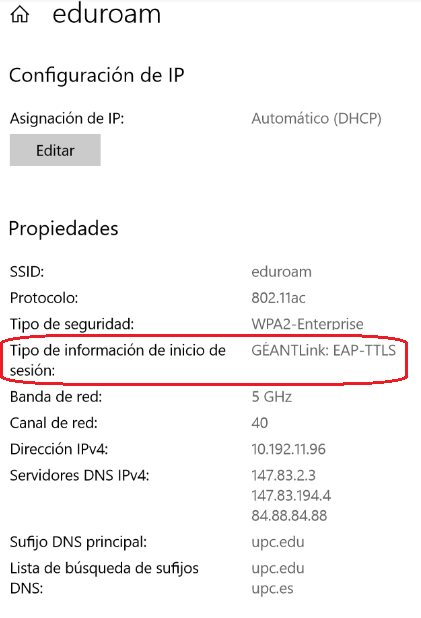 | 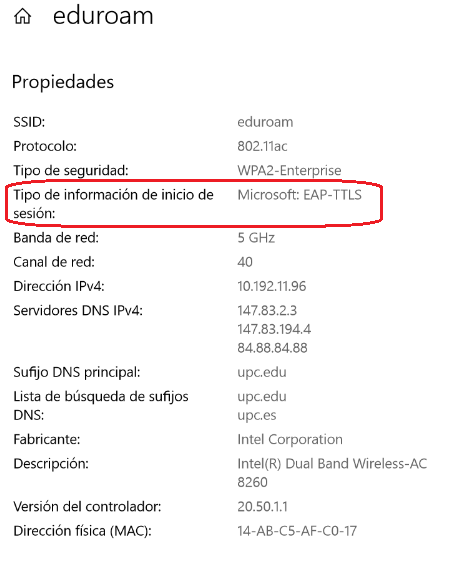 |
Si el certificat no està configurat, la millor opció seria tornar a repetir el procés d'instal·lació de eduroam, ja que en fer-ho s'instal·larà automàticament en cas de no trobar-se en aquest estat.
Linux:
En dispositius Linux cal realitzar la instal·lació del certificat manualment. En executar el descarregable del manual d'instal·lació se'ns hauran generat en el nostre equip els certificats corresponents.
Per comprovar-ho, ves a les opcions de xarxa, a l'opció d'editar les connexions. Un cop a dins, selecciona la connexió eduroam i edita-la:

Ves a la pestanya de Seguretat de la xarxa sense fils, on podràs comprovar com el certificat no es troba instal·lat. En l'opció de Certificats de CA, prem a la dreta per seleccionar el certificat DigiCert_High_ASsurance_EV_Root_CA.crt, que es troba en la ruta /usr/share/ca-certificates/mozilla.
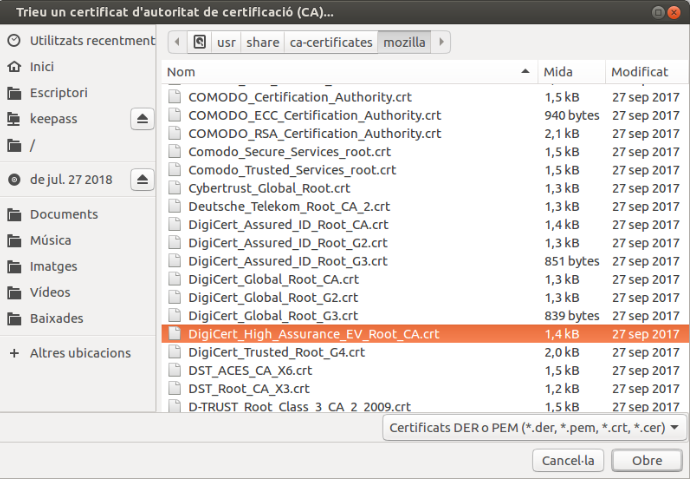
Prem Desa i et quedarà configurat el certificat per a aquesta connexió.